Зміст
- Що таке БІОС і навіщо він потрібен
- Як використовувати БІОС
- Які існують способи відновлення БІОС на ноутбуці
- Повертаємо заводські настройки в БІОС
- Як відновити БІОС на ноутбуці "Асус"
- Як відновити БІОС на ноутбуці HP
- Ноутбук "Асер"- відновлення БІОС
- Відновлення за допомогою відключення живлення
- Відновлення БІОС на программаторе
BIOS розшифровується як "базова система введення-виведення", функція якої полягає в ідентифікації, тестуванні і запуску основних компонентів ноутбука або комп`ютера і підключених до них пристроїв. Версії БІОС можуть різнитися в залежності від виробника пристрою. У даній статті ми детально розповімо, як відновити БІОС на ноутбуці.
Що таке БІОС і навіщо він потрібен

БІОС являє собою програмне забезпечення, яке зберігається в невеликій мікросхемі пам`яті, розташованої на материнській платі пристрою. Саме він відповідає за тестування всього обладнання комп`ютера або ноутбука при включенні і виконується перед запуском самої операційної системи. Вам може знадобитися потрапити в БІОС пристрою, щоб зробити низькорівневі настройки апарату, які доступні тільки в ньому.
Також ви можете вдатися до нього для зміни налаштувань запуску і роботи комп`ютера і усунення ряду неполадок. БІОС є незалежною програмою, тому його налаштування зберігаються і відновлюються навіть після відключення живлення від пристрою. У ньому зберігаються інструкції для комп`ютера про те, як виконувати ряд основних функцій. БІОС також використовується для ідентифікації та налаштування апаратного забезпечення пристрою, такого як процесор, оперативна пам`ять, жорсткий диск, дисковод і так далі.
Зміна будь-яких налаштувань в ньому може привести до того, що ваш апарат перестане коректно запускатися. Тому важливо знати про те, як відновити БІОС на ноутбуці або комп`ютері до заводських налаштувань, якщо ви не запам`ятали, що змінювали в ньому.
Як використовувати БІОС

Базова система вводу-виводу містить кілька дуже важливих параметрів конфігурації обладнання, які можна змінити за допомогою утиліти налаштування. Ось лише деякі функції, які ви можете зробити в більшості версій БІОС:
- змінити порядок завантаження;
- Завантажити налаштування за замовчуванням;
- змінити дату та час;
- створити пароль БІОС;
- змінити налаштування жорстких дисків або дисковода;
- переглянути обсяг встановленої оперативної пам`яті;
- змінити налаштування частоти оперативної пам`яті;
- переглянути інформацію про встановлений процесор і змінити налаштування його;
- переглянути інформацію про системні напругах і змінити їх;
- змінити налаштування швидкості обертання вентилятора;
- дізнатися температуру процесора і системи в загальному;
- змінити функцію кнопки включення або змінити параметри живлення.
Це лише деякі речі, які можна зробити за допомогою утиліти настройки БІОС. Некоректна конфігурація їх може привести до того, що пристрій буде функціонувати некоректно або взагалі відмовиться працювати. Тому дуже важливо знати, як відновити БІОС на ноутбуці за замовчуванням, після того як ви в ньому щось змінили.
Які існують способи відновлення БІОС на ноутбуці

Скидання налаштувань БІОС може бути як дуже простим, так і дуже складним. У деяких випадках вам може знадобитися навіть розбирання пристрою і спеціалізовані навички в паянні і ремонт ноутбуків. Тому якщо ви не впевнені в своїх силах, не розбираєтеся в техніці, то краще всього звернутися до сертифікованих фахівців.
У разі якщо вам необхідно з якої-небудь причини відновити налаштування базової системи введення-виведення, то ви можете зробити це наступними способами:
- повернути заводські налаштування безпосередньо в самому програмному забезпеченні;
- здійснити скидання налаштувань, діставши на деякий час з материнської плати батарейку БІОС;
- випаяти з плати пристрою відповідний чіп пам`яті і прошити його на спеціальному программаторе.
Далі ми докладніше зупинимося на кожному з методів і розповімо, коли їх потрібно застосовувати і як відновити БІОС на ноутбуці з їх допомогою.
Повертаємо заводські настройки в БІОС

Залежно від виробника ноутбука різняться версії використовуваного програмне забезпечення. Багато провідні виробники, такі як Asus, Acer, Dell, HP, MSI, використовують свій власний БІОС, способи потрапляння в який відрізняються. У разі якщо у вас злетіли будь-які налаштування БІОС на ноутбуці, відновити їх, як правило, можна в ньому самому. Для налагодження запуску пристрою дотримуйтесь інструкції:
- Увімкніть ноутбук і звернути увагу, що при його старті на екрані з`являється заставка БІОС, яка підкаже, яка функціональна клавіша повинна бути натиснута для доступу до програми. Зазвичай це можуть бути кнопки F1, F2, F8, F10 або Del в залежності від виробника апарату. Натисніть і утримуйте необхідну клавішу, поки не з`явиться екран налаштувань БІОС. Якщо ви упустили можливість вчасно натиснути кнопку, пристрій продовжить завантаження операційна система. Перезавантажте ноутбук і спробуйте знову потрапити в БІОС.
- Після успішного входу в Налаштування програми Використовуйте стрілки і функціональні клавіші для переміщення по меню. Відшукайте опцію, в якій буде говоритися про скидання до заводських налаштувань за замовчуванням. Виберіть її і підтвердіть свою дію. Для виходу з БІОС натисніть клавішу ESC, зберігши всі виконані зміни. Також ви можете зберегти налаштування і вийти з програми натисканням кнопки F10.
Даних маніпуляцій повинно вистачити в тому випадку, якщо настройки вашого БІОС злетіли і їх необхідно відновити для коректного запуску ноутбука і операційної системи. Як ми вже говорили, базова програма введення-виведення може різнитися в залежності від виробника пристрою, тому розглянемо приклади відновлення налаштувань у популярних вендорів.
Як відновити БІОС на ноутбуці "Асус"

Для того щоб повернути заводські настройки на пристрої компанії "Асус", виконайте наступні дії:
- Увімкніть ноутбук. Як тільки почнеться завантаження або з`явиться логотип Asus, натисніть на клавішу F2. У деяких старих моделях ноутбуків може знадобитися натискання клавіші Del - "видалити".
- Дочекайтеся появи екрану налаштувань БІОС. Якщо буде запропоновано ввести пароль, введіть його та натисніть клавішу Enter. Якщо ви не встигли натиснути на клавішу F2, то вимкніть і включіть пристрій і виконайте дії з першого пункту ще раз.
- Для того щоб повернути заводські настройки БІОС, натисніть кнопку F7.
- Збережіть конфігурацію за допомогою кнопки F10 і вийдіть з утиліти.
У разі якщо у вас злетів БІОС, як відновити на ноутбуці Asus його, ми описали вище. Також якщо ваш БІОС на ноутбуці вантажиться, ви можете самостійно прошити його за допомогою фірмової утиліти "Асуса" на необхідну Вам версію, яку можна завантажити з офіційного сайту компанії під Ваш пристрій. Пам`ятайте, що робити це краще на ноутбуці, який підключений до зарядного пристрою, так як не можна допустити виключення ноутбука при виконанні такої дії.
Як відновити БІОС на ноутбуці HP
Для відновлення налаштувань на пристроях від фірми Hewlett-Packard ви повинні виконати всі ті ж дії, що ми описували вище. Єдине, що варто відзначити, може відрізнятися призначення кнопок як для входу безпосередньо в БІОС, так і завантаження заводської конфігурації:
- Заходимо в програму при завантаженні комп`ютера натисканням відповідної функціональної клавіші або кнопки видалення.
- Робимо Скидання налаштувань до заводських. Зазвичай у вікні програми введення-виведення описано призначення різних кнопок для здійснення певних дій.
- Зберігаємо конфігурацію і виходимо з БІОС.
У разі якщо після скидання налаштувань система так і не вантажиться, то перевірте порядок завантаження в програмі або зверніться до фахівця, який розбирається в цьому питанні.
Ноутбук "Асер"- відновлення БІОС
Як відновити БІОС на ноутбуці "Асер"? Acer виробляє величезний ряд різних моделей лептовів, Материнські плати яких також поставляються з базовою системою введення-виведення. Зміни в ній можуть негативно вплинути на систему, роблячи її нестабільною або непрацездатною. Тому важливо знати, як відновити настройки БІОС на ноутбуці до заводських.
- Увімкніть або перезавантажте пристрій і почекайте, поки на екрані з`явиться логотип Асер. Зазвичай це займає до тридцяти секунд.
- Натисніть необхідну клавішу на клавіатурі для входу в налаштування БІОС. У різних моделях кнопки можуть варіюватися. У деяких випадках необхідно натискати одночасно функціональну клавішу з клавішею-модифікатором Fn.
- Дотримуйтесь інструкцій на екрані ноутбука, щоб відновити заводські налаштування. Використовуйте клавіші зі стрілками, щоб потрапити в опцію "Відновлення значень за замовчуванням".
- Збережіть всі зроблені зміни і вийдіть з БІОС.
Відновлення за допомогою відключення живлення

Якщо в самій утиліті настройки БІОС немає можливості повернутися до заводської конфігурації або сам він не завантажується, то тоді вам доведеться розібрати ноутбук, щоб відновити його. Оскільки BIOS зберігається в ПЗУ, то у нього повинен бути постійне джерело живлення для зберігання інформації про настройках. Зазвичай їм є батарейка CR2032, як і на материнській платі персональний комп`ютер.
Тому, щоб відновити БІОС на ноутбуці, потрібно:
- Відключити живлення від лептопа і дістати з нього акумулятор;
- Розібрати ноутбук і зняти з материнської плати батарейку БІОС;
- Почекати деякий час і вставити її на місце;
- Зібрати ноутбук назад і спробувати включити його.
Після такого відновлення вам доведеться, крім усього іншого, виставити заново дату і час в утиліті налаштувань ноутбука.
Відновлення БІОС на программаторе

Якщо ви не змогли відновити працездатність пристрої в самій системі введення-виведення або після відключення живлення БІОС, то тоді вам доведеться випоювати мікросхему і на спеціальному обладнанні прошивати його необхідною версією БІОС. В домашніх умовах зробити це звичайному користувачеві буде майже нереально, тому найкращий звертатися до перевірених спеціалістів.
 Злетів біос: як відновити, покрокова інструкція, поради та рекомендації
Злетів біос: як відновити, покрокова інструкція, поради та рекомендації Як підключити 2 монітори до комп'ютера: покрокова інструкція, поради та рекомендації фахівців
Як підключити 2 монітори до комп'ютера: покрокова інструкція, поради та рекомендації фахівців Як налаштувати dir-300: покрокова інструкція, поради та рекомендації
Як налаштувати dir-300: покрокова інструкція, поради та рекомендації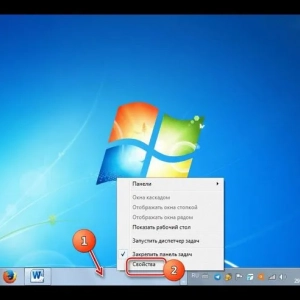 Налаштування панелі завдань в windows 7: покрокова інструкція
Налаштування панелі завдань в windows 7: покрокова інструкція Як відкрутити кран: необхідні інструменти і покрокова інструкція роботи
Як відкрутити кран: необхідні інструменти і покрокова інструкція роботи Як підключити до телевізора apple tv: покрокова інструкція, настройка
Як підключити до телевізора apple tv: покрокова інструкція, настройка Перегляд ммс білайну. Як налаштувати ммс, покрокова інструкція
Перегляд ммс білайну. Як налаштувати ммс, покрокова інструкція Прошивка жорсткого диска: покрокова інструкція
Прошивка жорсткого диска: покрокова інструкція Налаштування швидкодії windows 10: покрокова інструкція та поради фахівців
Налаштування швидкодії windows 10: покрокова інструкція та поради фахівців